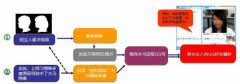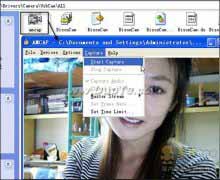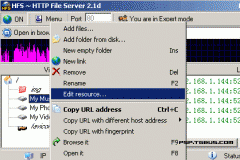TMPGEnc是津波(Tsunami)MPEG编码(Encoder)的拉丁字母的缩写,支持将AVI等格式的视频文件重新进行编码转换成MPEG格式的视频文件,俗称压VCD或DVD。该软件是由日本人堀浩行在六年前开发,所以中国玩家给它起了个别名叫做“小日本”,该软件起先是一个自由软件,由于其体积小(不到5M),启动速度快,压缩出来的文件效果好,比起那些动辄数百M且价格昂贵的专业软件来说是很有优势的,更重要的是当时它是完全免费的,所以在短时间内就红遍全球。如今的TMPGEnc已经今非昔比了,现在的它已经是一款商业软件,而各方面也更趋向于成熟。用它将DV-AVI等编码成MPEG再用Nero等软件制成VCD或SVCD,画面效果绝不亚于专业级的MPEG压缩卡。
因为TMPGEnc的设置里涉及到很多专业名词,对于E文不好的朋友来说可能会有理解上的困难,大家可以到网上下载TMPGEnc PLUS 的简体中文版本。
首先,启动TMPGEnc后会弹出项目向导窗口(图5),有“VCD、SVCD、DVD”三类模板可供选择,每类模板都有NTSC和PAL两种制式,其中DVD的这两种制式分别还有“低解析度”模式,这种模式使用的是VCD的解析度,这样可在DVD碟片上存放时间长达270分钟的影像。你选择的模式都会在窗口的右边有详细的说明。如果要制作VCD,可以选择“Video-CD”下的PAL制式后单击“下一步”。

然后要“指定源文件”,按“影像文件”后的“浏览”按钮导入视频文件,其他部分可按默认设置,不用管它,直接进入下一步。
接下来进行“滤镜的设定”,选择“影像源的范围”可指定对影像文件进行编码的范围。你可以指定编码的开始点与结束点,并可校正影像与声音间的同步间距。“裁剪画面”用于对源影像画面进行裁剪,可去掉没必要的边缘。“消除噪点”用于消除视频噪点,以优化影像效果,设置时如果对设定的值不太了解,可直接在画面上看到预览的效果。在通常情况下可以不用理会这个步骤,直接点击“下一步”就行了(图6)。

最后进行“码率的设定”,VCD固定码率1150Kbps,不需要调整,SVCD最高可达2600Kbps,DVD则一般设定在5000Kbps~10000Kbps之间,如果使用默认设置也可以,设定好后在下一步设置文件的输出路径及文件名。
完成操作向导以后进入到主界面(图7),直接按“开始”按钮就可以开始进行MPEG的转换了。不过基于软件的MPEG压缩速度稍慢,需要有点耐心。